
地方中小卸売業にDialpadを導入した話(後編)
前編にて無事に社内でGoサインが出たので、さぁここからが情シスとしての力の見せ所となります。
展開準備
ユーザー設定
弊社ではオンプレADからAzureADConnectを経由しAzureADへユーザー同期しているためWindows端末からMS365へSSO可能です。そのためユーザー作成時点でメールアドレスをMicrosoftアカウントに紐づいたもの(@~.onmicrosoft.com)にしておけばユーザーはログイン時に「Microsoftでログイン」を選択するだけでDialpadも利用可能となります。※AzureADにて設定することでDialpadへSSOも可能なようですが、弊社ではライセンスがProfessionalのため不可でした。

注意点:管理者ユーザーについては、特定のドメインに紐づいたメールアドレスが必要なため、Microsoftアカウントに紐づけることができません。Dialpadに初期登録された管理者ユーザーもライセンス数をカウントしてしまうため、もったいないと思いMicrosoftアカウントに紐づくユーザー作成→管理者ユーザーを削除したところ詰みました。ご注意ください。
なお、このような場合も落ち着いてHelpからサポートへメッセージを送ると削除したユーザーを復活させてくれます。いざとなったら相談を!
オフィス設定
モバイル通話設定(HDコール)
オフィス>オフィス設定>モバイル通話設定
おそらくDialpadからもしっかり案内されますが、オフィス設定にてモバイル通話設定を「HDコールのみ」としてください。これをしないと携帯でDialpadアプリを使用した場合にキャリア通話料が発生します。受電時の自動録音設定
オフィス>代表番号>詳細設定>自動通話録音
毎回のボタン操作無しでかかってきた電話について自動的に通話を録音することができます。メッセージを選択することで利用可能ですが、実は一番下に「メッセージなし」が存在します。相手を待たせることなく通話・録音を開始できます。※相手の合意無しで会話録音することはグレーゾーンですので皆様各自の責任で利用してください。
サポート用iPhone
固定電話ユーザー
PC+ヘッドセットでの利用を基本想定としていましたが、以下の理由からSIM無のiPhoneを配布することにしました。
・全員がPCを立ち上げていない際に誰も気づけない
・離席時に子機の様に社内を持ち歩きたい
副次的な効果として「DialpadやTeamsの通知を確認するサブディスプレイのように利用できる」「ヘッドホンを付けたく無いときにハンドセット受話器のように使える」など利用者から嬉しいフィードバックが多く得られました。Dialpadのライセンスを持たないユーザー
営業職など日常的に社内で勤務を行わないユーザーについては、今回Dialpadのアカウントを用意しませんでした。そういったユーザー向けにフリーアカウント(ライセンスは他ユーザーと同じPro)を2つほど用意しSIM無のiPhoneに紐づけました。
デスクフォン&デスクフォンライセンスにすればいいんじゃ…と皆さん思われるとことでしょう。私もそう考えていました。が、以下の理由からやむを得なくこのような対応になってしまいました。
・デスクフォンが高い&物不足で買えない
・急な増員のための予備ライセンス(ライセンス追加までに書類のやり取り込みで半月近くかかるため)
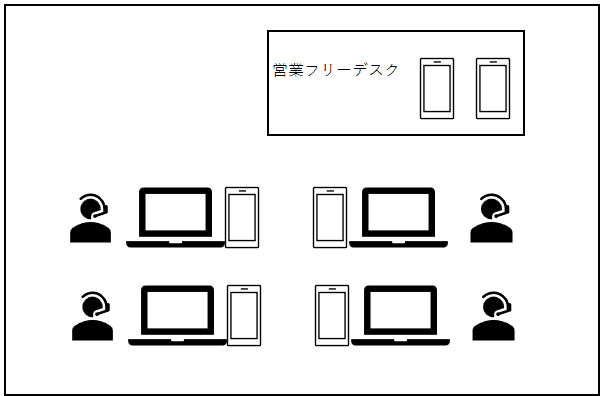
ナンバーポータビリティ
今回はKDDI→SBのナンバーポータビリティ(以降番ポ)ですが以下の様な流れで進みました。
・既存の契約回線の確認
・SoftBankへの各種書類の提出
・各事業所の所在地確認(転送不要郵便受領をもって確認)
・番ポの実施日の調整
ポイント1
事前に移行対象の番号が親になっている契約が無いかよく確認しましょう。よくあるのがA番号を親としてB番号にFAXが紐づけられていることです。その場合にはA番号をDialpadに移行してしまうとB番号は利用不可となってしまうため、事前に親番号(単独契約)へ契約変更しておく必要があります。
ポイント2
番ポの実施日は運にもよりますが何回もリスケされます。希望日を出して処理を進めて貰っても工事の実施可否が一週間前にならないと連絡が来なかったりします。そのため社内周知を出してしまっていたりすると大変なことになりますのでご注意ください。※私は都合1週間先送りを3回行いました。
教育
昨今の人手不足の波は中小企業に容赦なく影響を与えてきます。集合研修などやる事は不可能ですし、なんならオンラインミーティングですら全員時間を合わせて実施することはできません。そのため、マニュアルを提供し各自で読み進めて貰うことになるのですが、まぁ皆さんやりませんよね。そこでMicrosoft Formsで「Dialpad理解度チェック」というアンケートを作成し、回答時に半ば強制的にマニュアルを読んでもらえるように仕向けました。流石に堂々と「理解できなかった」、「やらなかった」と回答する方はおらず全員、一応はマニュアルを見ながらセッティング&チュートリアルを実施してもらうことができました。

まとめ
管理者ユーザーは安易に削除してはダメですよ
マルチデバイス対応のサービスは用途にあった端末を用意することで対応できる幅が広がりますよ。
番ポの希望日を出しても、確定するまで安心してはいけませんよ。
アンケートという名の強制eラーニング、おすすめです。
初めての記事でしたが、前編後編と内容があるようで無い記事を書かせていただきました。また、前編と後編の投稿に間が空いてしまい文章を書くこと&定期的にアウトプットすることの大変さを感じることができました。やはりまずはやってみること!が一番の学びですね。
以上
この記事が気に入ったらサポートをしてみませんか?
